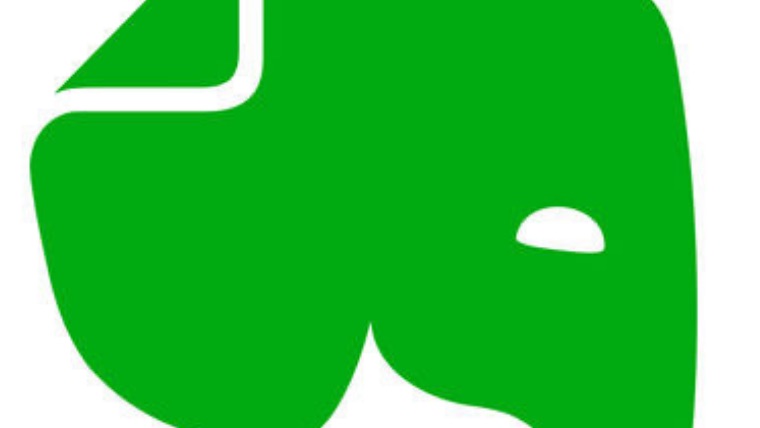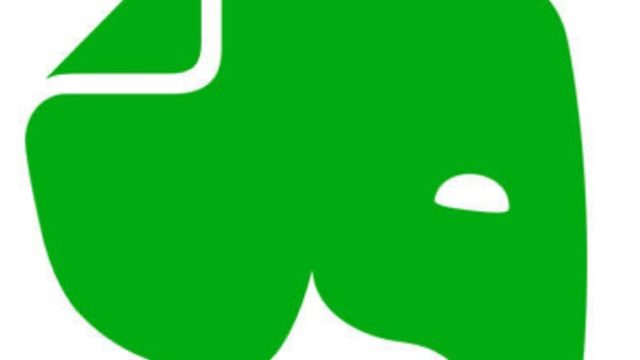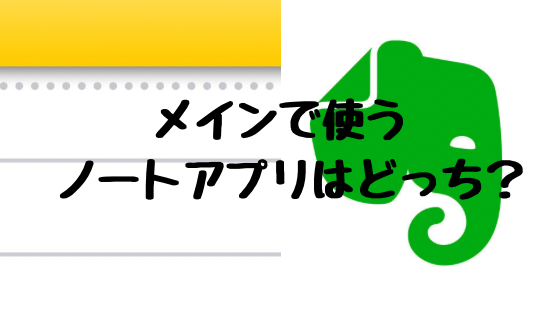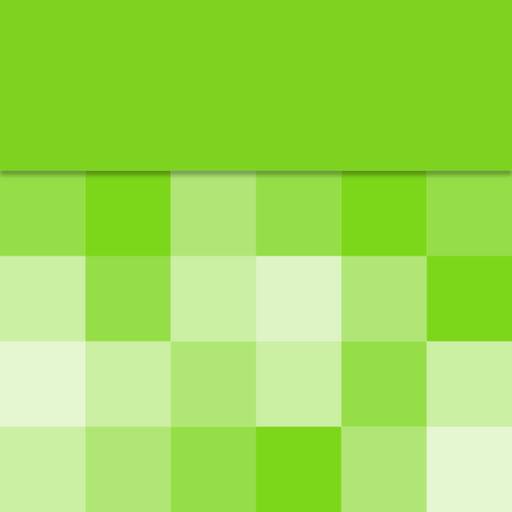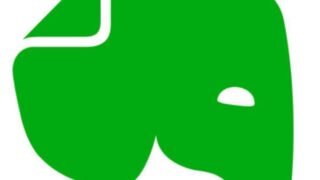2010年からEvernoteの有料プランを使ってきましたが、2023年12月末で更新をやめることにしました。
10年以上使っていたサービスをやめるというのは自分にとっては大ごとです。
よって、自分の備忘録も兼ねて、本記事でEvernoteを更新しない理由と私の代替方法についてまとめておきます。
1 更新しない理由
更新しない理由は2つです。
1つは、年間1万円弱の料金を払うだけの価値を見出せなくなったということ。
これまではEvernoteに多くの役割を担ってもらっていましたが、今では日記と雑多な書類の保存がメインになっています。
これなら、わざわざ値上がりしたEvernoteを使い続けなくてもよいかなという思いが出てきたのです。
もう1つは、2023年12月4日から始まった無料プランの機能制限にかかる一連のEvernote社の対応です。
機能制限自体は、企業の考え方なので、とやかく言うつもりはありませんが、何の案内もなしく行われるのは企業の姿勢としてどうかと思いました。
私の妻はずっと無料プランを使っているのですが、突然、新規ノートが作れなくなり、「50ノートの制限を超えています」という画面が出て、びっくりしていました。
しかも、その数日後に、無料プランの制限をするというメールが送られてくる始末。さらに猶予期間すらない。
正直なところ、今回、40%の割引がありそうだったので、今年は更新しようかと気持ちが傾いていたのですが、このEvernoteの対応を目の当たりにして、一気にその気持ちはなくなりました。
これまで、私はEvernoteに対してわりに寛容だったと思うですが、今回の一連の動向は企業としての姿勢に疑問を持たざるを得ませんでした。
さらには、いつノートの閲覧ができなくなってもおかしくないのではと不信感を持ち、大事なノートは退避させた方がよいと思い始めました。
そして、有料プランのうち(12月末まで)に他のアプリにデータを移動させることにしました。
2 移行先と代替
現在、3万近くのノートがあり、それをすべて移行させるのはタイムパフォーマンスがよくないし、使わないノートもたくさんあることから、最重要なノートだけを他のアプリに移動させることにしました。
どうしても移動させておきたいEvernoteのノートは「ライフログ」「保管」「思い出」という3つのノートブックの中のノートです。
「ライフログ」は、主に日記です。紙をスキャンしたものも含め17年分のほぼ毎日の日記があるのでかなりの量です。子どもの写真など画像が添付されているノートも結構あります。
「保管」は、長期的に保管しておきたいノートです。資格証や卒業証書など、紙でも保管しているが、データでも保管しておこうというものがほとんどです。
「思い出」は、子どもや妻からもらった手紙やプレゼントを撮った画像。一人で出かけたときの写真なとです。
移行先は、Apple純正メモアプリにしました。
いろいろ候補はあったのですが、どのアプリに移動させても、いずれEvernoteのような問題は起こり得る可能性はあります。その中でも、一番、リスクが低いと思われるApple純正メモアプリにしました。
Appleが純正のメモアプリを廃止することは考えにくいでしょう。
当然、Appleから抜け出せなくなるということになりますが、そこは割り切っています。この先の人生、Appleから離れることはないかなと。
これまでEvernoteで担ってきた役割は以下の代替手段を考えています。
- 日記 → Apple純正メモアプリ
- 生活や家族に関する雑多なメモ → Apple純正メモアプリ
- 雑多な書類の保存 → スキャンしてファイルアプリで管理
スキャンには「ターボスキャンプロ」を使います。スキャンしてすぐに指定のフォルダに保存できるので便利です。
3 移行手順
EvernoteからApple純正メモアプリの移行は簡単にできます。
手順はこうです。パソコン限定です。
エクスポートしたいノートブックを開き、以下の画像のとおり「•••」をクリックし、「ノートブックをエクスポート…」を選びます。
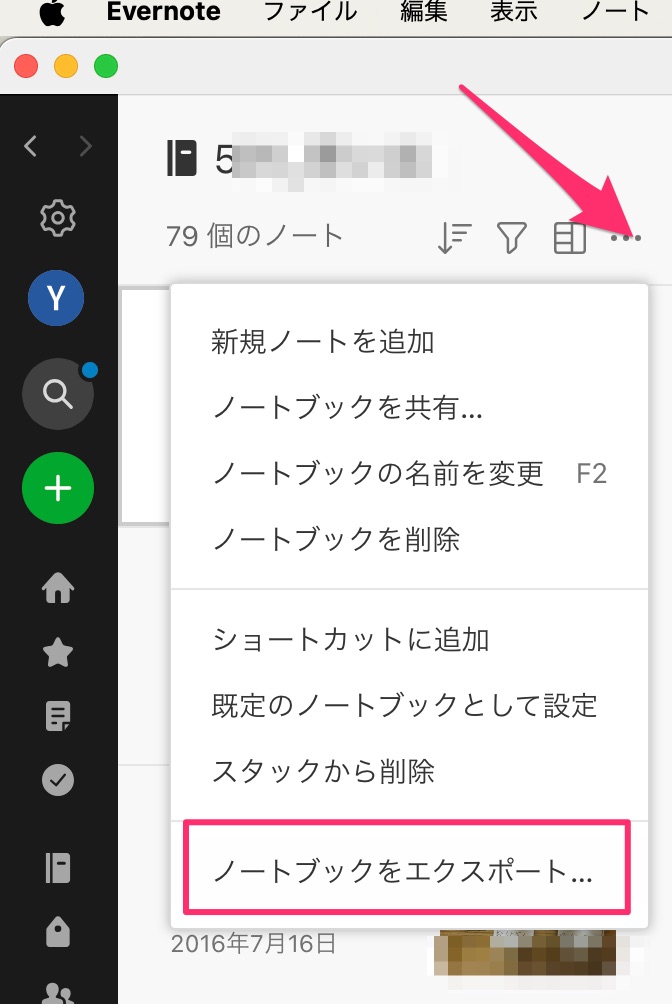
「ENEX形式」を選択します。「エクスポート」をクリックして、任意の場所に保存します。
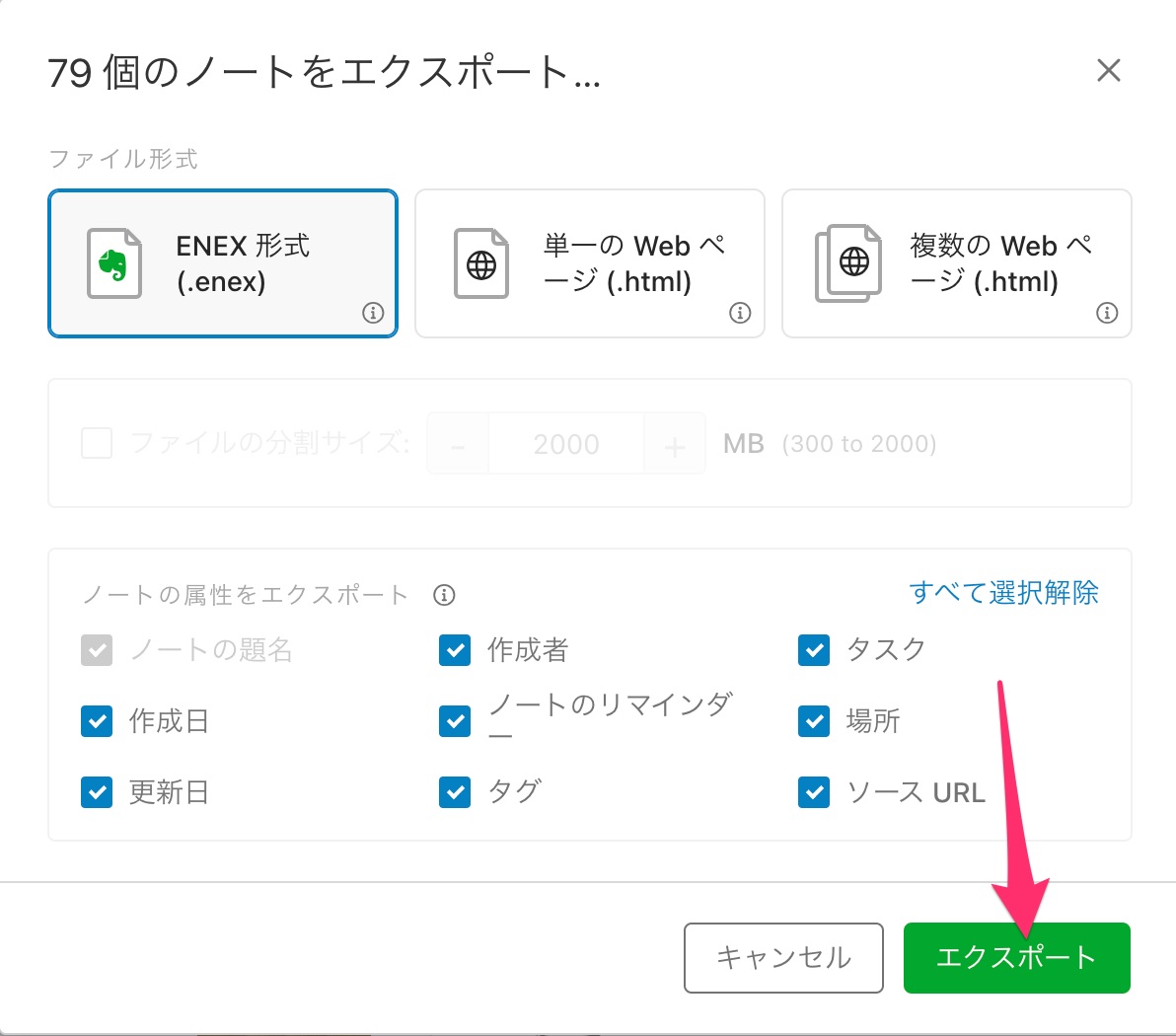
次に、Appleメモアプリを開き、エクスポートしたデータを読み込みます。メモアプリのメニューの「ファイル」から「“メモ”に読み込む…」をクリックします。
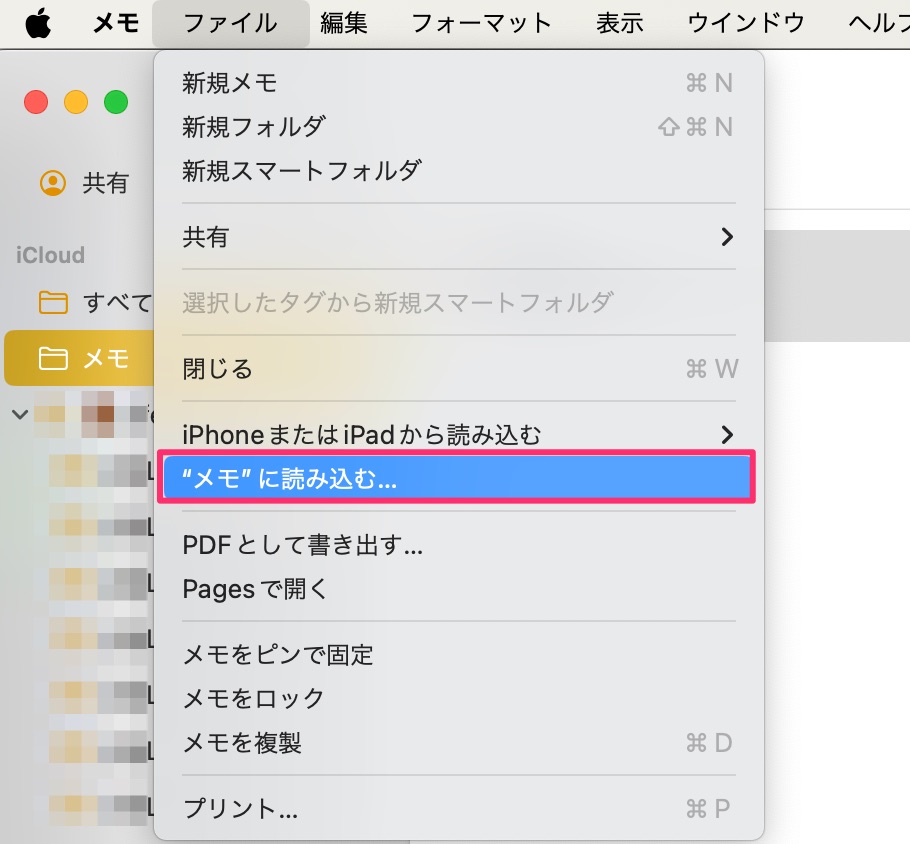
先ほど出力した「ENEX形式」のファイルを選択し、右下の「読み込む」をクリックします。
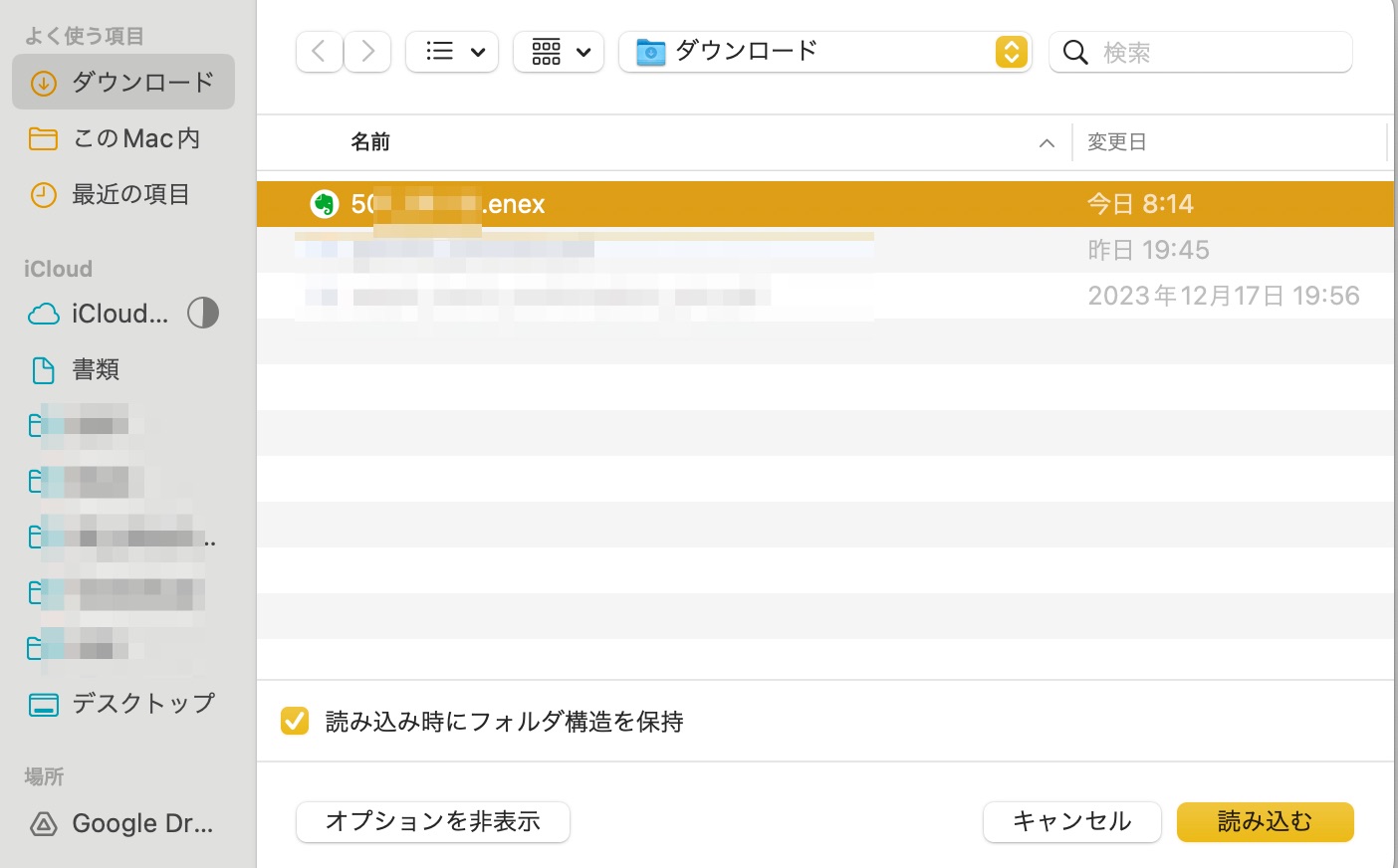
「読み込む」を押せば完了です。
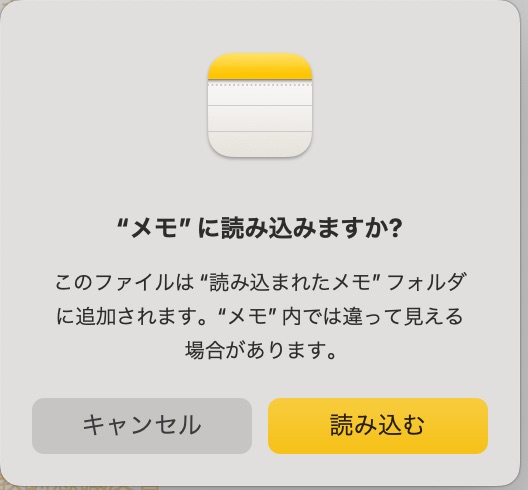
移行にはタグも反映されます。Evernoteのタグは、Appleメモアプリのノート内の最下部にタグとして移行されます。
これは便利です。
ただ、画像など添付ファイルは移行されません。以前は、できたのですが、最新のMac OSでは、テキストデータのみの移行となります。
これは困りました。
日記には週末に子どもとでかけたときの写真がたくさん添付されているからです。Googleフォトにも保存されていますが、日記と一緒に見れることに価値があるのです。
もう力技で移行することにしました。
不要な画像もたくさんあるので、選別できるいい機会です。
17年分(とはいっても子どもの写真が多いのは5年間くらい)ひたすらコピペしまくりました。
移行した結果、Appleメモアプリは6,000以上のノートになりましたが、問題なく動いています。アプリの動作が遅くなることはありません。
4 これからのEvernote
Evernoteの中には多くのノートがあります。
今後も無料プランでもノートを閲覧できるので、必要になったらEvernoteを開けようと思っています。Evernoteは過去のノートの閲覧専用です。
そう思わないでもありませんが、とりあえず最重要なデータは移行させてあるので、そのときは諦めるしかないかなと思っています。
5 おわりに
さすがに10年以上使っているアプリを使わなくなるのは、愛着があっただけに、残念な気持ちもあります。
これまでEvernoteから多くのことを学びました。今の自分の情報管理のあり方は、Evernoteを使い続けた試行錯誤の上に成り立っています。
今回のEvernoteの事前アナウンスなしの猶予もない突然の制限には理解できないものがありますが、これまでのEvernoteには感謝しかありません。
今の自分にはEvernoteを有料で使う価値はありませんが、今後もし価値を見出すことがあれば、そのときのEvernoteの動向によって利用を考えるかもしれません。
この記事は以上です。
もし、少しでも参考になった内容があれば、下の「いいね」ボタンを押してください。励みになります!
このブログには、iPhone・iPad・Apple Watch、アプリ、Kindle出版、ブログ運営などに関する記事があります。カテゴリーページや下にある「関連記事」を、ぜひご覧ください。